È probabile che la maggior parte degli utenti di Firefox utilizza un solo profilo nel browser come c’è a malapena qualsiasi indicazione che i profili sono supportati figuriamoci controlli dell’interfaccia del browser per gestire i profili.
I profili sono fondamentalmente identità separate con i loro set di segnalibri, estensioni, impostazioni e le personalizzazioni.
Questo li rende molto interessanti per gli utenti che utilizzano il browser per mansioni indipendenti, per esempio per il lavoro e il tempo libero, o per la SEO e la normale navigazione.
Può anche essere utile l’uso di un profilo secondario per compiti specifici, per esempio di un profilo sicuro per l’online banking o di un profilo privato che non salva alcuna cronologia di navigazione.
L’idea di base è molto semplice: Analizzare ciò che è necessario il browser per vedere se più profili senso.
Vediamo come fare per utilizzare più profili. Come blogger, mi capita spesso di dover creare screenshot. Potrei creare immagini utilizzando il profilo di Firefox, o creare un secondario profilo vuoto per tale scopo. Il profilo vuoto sarebbe il default di Firefox tema e il layout senza le icone delle estensioni e personalizzazioni.
Il Profilo Di Firefox, Software Di Gestione
Mozilla qualche tempo fa si sarebbe eliminato il supporto per il profilo incorporato manager a favore di un programma esterno comodamente chiamato il Gestore dei profili.
Il Profile Manager è disponibile per tutti i sistemi operativi che il browser web Firefox funziona. Mentre è ancora possibile utilizzare il built-in gestore profilo con le attuali versioni di Firefox, è probabile che non sarà lì per sempre.
Aggiornamento: si tratta di anni più tardi, e il built-in gestore profilo è ancora disponibile. È possibile eseguire le seguenti modalità:
- Individuare l’estensione di Firefox collegamento sul sistema, ad esempio la barra delle applicazioni, desktop o nel menu start.
- Fare clic destro su di esso e selezionare proprietà. Sulla barra delle applicazioni, fare clic destro su di esso, quindi su Firefox il link che viene visualizzata e quindi scegliere proprietà.
- Nel campo di destinazione, aggiungere -p alla fine e assicurarsi che non vi è spazio tra il percorso e, per esempio “C:Program Files (x86)Mozilla Firefoxfirefox.exe” -p
Aggiornamento Di Fine
Scarica il Profilo di Manager software per creare e gestire i profili di Firefox. Esso è fornito per tutti i sistemi operativi supportati (Windows, Linux e Mac).
Il profile manager è offerto come una versione portatile che consente di visualizzare tutti gli attuali profili di Firefox all’avvio.
Nota: Questo non copre portatile versioni di Firefox per impostazione predefinita. Se si utilizza una versione portatile, è necessario fare clic su gestisci versioni di Firefox per selezionare manualmente dal disco rigido.
Questo è fatto con un clic su gestisci versioni di Firefox pulsante nell’interfaccia che consente di aggiungere una nuova versione di Firefox per il programma.

Potrebbe anche essere necessario utilizzare la gestione di dialogo per aggiungere altre versioni di Firefox per il profilo di gestore, purché si desidera collegare profili specifici per loro.
Quanto riguarda i profili sono interessato, il Gestore Profilo visualizza tutti nella sua interfaccia. Ci si trova il nome di ciascun profilo, la versione di Firefox è assegnato, se è il profilo predefinito utilizzato quando si avvia Firefox senza parametri, e se è bloccata.
Una cosa che puoi fare è creare una copia di backup. È possibile creare copie di backup e non di backup per tutti i profili esistenti. È necessario assicurarsi che Firefox è chiuso durante il processo di non essere in grado di creare copie di backup in caso contrario.
È possibile creare nuovi profili con un clic su nuovo nella barra dei menu, che consente di aprire la finestra di profilo.
Ci si aggiunge un nome, la posizione che si memorizza il profilo e la versione di Firefox il profilo. È inoltre possibile rendere il nuovo profilo predefinito.

Una volta che hai finito di creare tutti i profili che si desidera utilizzare, è possibile configurare le opzioni di avvio per il browser web Firefox.
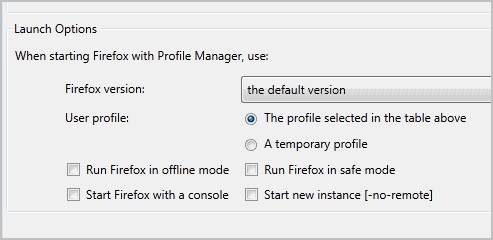
È in alternativa possibile lancio di uno dei profili con un clic su Start pulsante Firefox dopo aver selezionato il profilo nella parte superiore dell’interfaccia. È possibile avere diversi profili in esecuzione allo stesso tempo al computer se si attiva il -no-remote opzione per farlo.
Tutti i nuovi profili di iniziare come predefinito installazioni di Firefox, il che significa che è necessario personalizzare loro. Installare gli add-ons, personalizzare il layout e le impostazioni per ottimizzare il profilo per il lavoro a portata di mano.
La creazione di collegamenti per diversi profili
Può essere più facile e comodo per creare collegamenti sul desktop per il caricamento di selezionare versioni di Firefox e profili direttamente. In questo modo non è necessario aprire il Profilo di Manager ogni volta che si desidera caricare un profilo diverso.
Creare un nuovo Firefox collegamento sul desktop. Questo viene fatto facendo clic destro sul firefox.exe nella directory di installazione su Windows e che è C:Program Files (x86)Mozilla Firefox) e selezionare Crea Collegamento.
Fare clic destro sul collegamento e poi selezionare proprietà. Nel campo di destinazione, aggiungere-no-remote-p “nome” per fare in modo, ad esempio “C:Program Files (x86)Mozilla Firefoxfirefox.exe” -no-remote-p “test”.
- -no-remote assicura che è possibile eseguire Firefox utilizza questo profilo, anche se un’altra istanza di Firefox è già aperto.
- -p “nome” definisce il nome del profilo che si desidera utilizzare quando si fa clic sul collegamento. Il nome è definita da voi quando si crea un nuovo profilo.
Suggerimento: è possibile creare un nuovo profilo da riga di comando. È necessario utilizzare -CreateProfile “Nome” Percorso”. Il percorso è facoltativo ma consente di specificare la posizione in cui si desidera il profilo per essere salvato.
I vantaggi di eseguire più profili
Quali sono i principali vantaggi dell’esecuzione di diversi profili per le diverse attività lavorative?
- Personalizzazione: È possibile utilizzare un diverso set di segnalibri, estensioni, pulsanti della barra degli strumenti e impostazioni per ogni profilo.
- Memoria di utilizzo: È possibile installare add-ons solo in alcuni profili, e non in tutti, per salvare la memoria.
- Sincronizzazione e Backup: È possibile eseguire la sincronizzazione e il backup dei profili in modo indipendente.
- Più Istanze di Firefox: È possibile eseguire più istanze del browser Firefox allo stesso tempo. È inoltre possibile eseguire più versioni di questo browser, ad esempio una versione stabile e versione per Sviluppatori.
Stai lavorando con profili?